1、启动PS软件,打开照片,进入通道面板,复制绿色通道,如图所示

2、然后,在绿色通道副本上执行滤镜/其它/高反差保留命令,如图所示

3、接着,执行图像》计算,如图所示

4、将上个动作重复计算三次,得到ALPHA3通道,如图所示
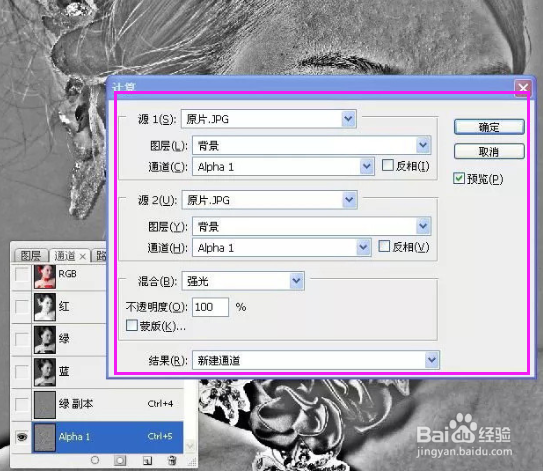
5、按住CTRL键的同时点击ALPHA3通道,取得选区,接着将选区反选,如图所示

6、反选后,返回到图层面板,并将选区隐藏(CTRL+H)。用曲线调整图像,如图所示

7、选取右边人脸暗部,适当习习化,并用曲线提亮,如图所示

8、合并图层,用污点修复画笔修饰人脸上大的粉刺,如图所示

9、合并图层,转到LAB模式,并在明度通道USM锐化,如图所示
